Porject : 放置素材
List view:
icon view
顯示比例滑塊(小)
顯示比例滑塊(中)
Title 處右鍵-> 彈出icon
Preview area : 預視
Thumbnails: 縮圖
Hover Scrub: 滑鼠在影片上可滑動內容, (不用拉滑塊)
二. Source 視窗
Fit : 隨Source 視窗大小而變動素材顯示比例
也可以 JKL控制
J: 倒帶 , K: 中止,L: play
space : play
向左向右鍵: 可一次一格跳動
shift + 向左向右鍵: 可一次五格跳動
上下鍵則可回到最前或最後位置
另外當然可用面板下方按鍵控制
除了下方的控制鍵外, 也可從上方的下拉式功能表選用 i, out
當在編輯時可以把重要或是特定的畫面標記起來,供後續編輯時使用,標記有以下幾種。
In/Out
Marker
Chapter Marker
Flash Cue Marker
Maker 設定
在編輯中每段的i, o 點, 只能設定一次, 此時可設定maker來註記重要點位,
從maker 視窗中, 快速鍵M, 或面板中的Maker按鍵皆可設定
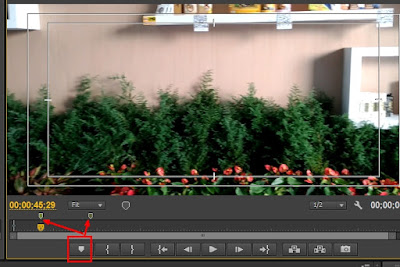
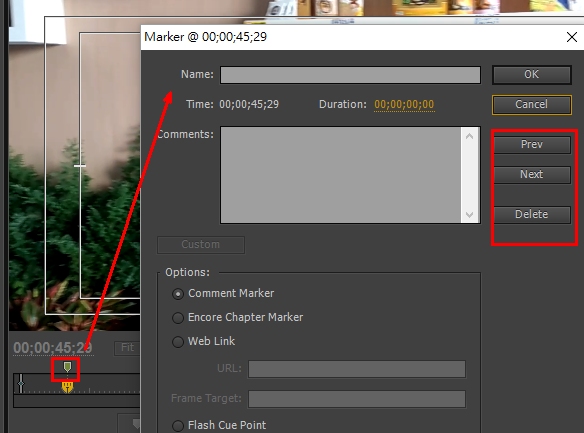
影片拉入時間軸時, 可選擇單獨置入影片或聲音檔
+ 可開啟更多隠藏的控制鍵, 以拖拉方式置入或移除預視播放時解析度設定
(六角扳手)-開啟的視窗
四: 時間軸面板
00:00:13:24 目前位置 (若要到 10秒處, 輸入 1000 後兩碼為影格數)
播放時亦可以 JKL控制, 連續二下 J 為二倍數, 三下為三倍, 最多為 四倍
Snap : 吸附在前方影片末端
五.工具列
1. SelectionTool:選取工具,可以用來選取素材,配合Shift鍵可以增加選取數量。Track
Select 2. Tool:軌道選取工具,可以用來選取整個軌道上的素材。
3. Ripple Edit Tool:。
4. Rolling Edit Tool:滾動編輯工具。
5. Rate Strectch Tool:速率調整工具。
6. Razor Tool:剃刀工具,將用來切割素材。
7. Slip Tool:內滑格工具,可以用來調整素材取用內容。
8. Slide Tool:外滑格工具,調整素材在時間上的位置。
9. Pen Tool:筆型工具,設定的不透明效果,或是音訊軌上的音量大小。
10. Hand Tool:手型工具,用來移動顯示範圍區域。
11. Zoom Tool:縮放工具,調整顯示比例。快速鍵"=": 放大, "-": 縮小






















沒有留言:
張貼留言